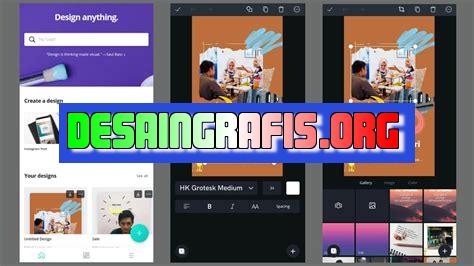
Belajar cara menambah foto pada Canva untuk membuat poster yang lebih menarik dan menarik perhatian. Ikuti tutorial Canva ini untuk hasil terbaik!
Bagi para desainer grafis, Canva menjadi salah satu platform yang sangat populer untuk membuat poster dan desain-desain kreatif lainnya. Di dalam Canva, terdapat banyak fitur menarik yang dapat membantu meningkatkan kualitas desain. Salah satunya adalah cara menambah foto pada Canva untuk poster.
Jika Anda ingin membuat poster yang menarik perhatian, tentu saja foto adalah salah satu elemen penting yang harus dimasukkan. Tidak hanya sebagai pelengkap, tetapi juga dapat memberikan nilai estetika yang tinggi pada desain. Oleh karena itu, dalam artikel ini, kami akan membahas cara menambah foto pada Canva untuk poster dengan mudah dan cepat.
Pertama-tama, pastikan Anda sudah masuk ke akun Canva Anda. Setelah itu, buatlah dokumen baru dengan ukuran yang Anda inginkan. Kemudian, klik tombol Uploads di bagian paling bawah panel sisi kiri layar. Setelah itu, klik tombol Upload an image or video dan pilih foto yang ingin Anda tambahkan pada poster.
Selanjutnya, seretlah foto tersebut pada area kerja Canva. Anda dapat mengubah ukuran foto dengan mengklik dan menarik pojok-pojok foto. Anda juga dapat memutar foto dengan mengklik dan menarik tombol putar yang muncul di tengah foto.
Dengan cara tersebut, Anda sudah berhasil menambahkan foto pada Canva untuk poster. Selain itu, Anda juga dapat menambahkan efek dan filter pada foto tersebut untuk menambah nilai estetika pada desain poster Anda.
Dengan fitur-fitur Canva yang lengkap dan mudah digunakan, membuat poster yang menarik perhatian tidak lagi sulit. Jangan ragu untuk mencoba cara menambahkan foto pada Canva untuk poster dan berkreasi sebebas mungkin!
Cara Menambah Foto pada Canva untuk Poster
Canva adalah platform desain grafis yang populer digunakan untuk membuat berbagai jenis karya visual seperti poster, undangan, dan presentasi. Salah satu fitur yang disediakan Canva adalah kemampuan untuk menambahkan foto dalam desain Anda. Berikut adalah panduan cara menambahkan foto pada Canva untuk poster.
1. Buka Canva dan Buat Desain Baru
Pertama-tama, buka Canva dan pilih opsi Buat Desain Baru. Pilih jenis desain yang ingin Anda buat, misalnya Poster. Setelah itu, pilih ukuran poster yang diinginkan, atau Anda dapat memasukkan ukuran khusus jika tidak ada ukuran yang cocok.
2. Pilih Opsi Upload pada Panel Kiri
Selanjutnya, pilih opsi Upload pada panel kiri Canva. Ini akan membuka jendela baru yang memungkinkan Anda untuk mengunggah foto dari komputer atau perangkat seluler Anda.
3. Unggah Foto dari Komputer atau Perangkat Seluler Anda
Pilih foto yang ingin Anda tambahkan ke poster dan unggah dari komputer atau perangkat seluler Anda. Setelah foto diunggah, Canva akan menunjukkan preview foto tersebut pada panel Uploads.
4. Seret Foto ke Desain Anda
Setelah foto berhasil diunggah, seret foto dari panel Uploads ke desain Anda. Ukuran dan posisi foto dapat disesuaikan dengan menyeret dan melepaskan di tempat yang diinginkan.
5. Gunakan Fitur Edit Foto
Canva juga menyediakan fitur edit foto untuk memperbaiki tampilan foto Anda. Anda dapat mengubah kontras, kecerahan, saturasi, dan lain-lain menggunakan alat edit Canva yang tersedia.
6. Tambahkan Efek pada Foto
Jika Anda ingin menambahkan efek pada foto, Canva juga menyediakan berbagai pilihan efek seperti Blur, Vignette, dan Black & White. Pilih efek yang diinginkan dan terapkan pada foto Anda.
7. Tambahkan Teks pada Poster
Setelah menambahkan foto ke poster, Anda dapat menambahkan teks untuk melengkapi desain Anda. Pilih opsi Teks pada panel kiri dan pilih jenis teks yang Anda inginkan. Seret dan lepas teks ke desain Anda dan sesuaikan ukuran dan posisi teks sesuai keinginan Anda.
8. Sesuaikan Warna dan Font Teks
Canva juga menyediakan pilihan warna dan font untuk teks Anda. Pilih warna dan font yang cocok dengan desain Anda dan sesuaikan hingga Anda puas dengan hasilnya.
9. Tambahkan Aksesori pada Desain Anda
Jika Anda ingin menambahkan aksesori atau gambar clipart pada poster, Canva juga menyediakan pilihan tersebut. Pilih opsi Aksesori pada panel kiri dan pilih gambar clipart atau aksesori yang Anda inginkan.
10. Simpan dan Bagikan Desain Anda
Jika desain Anda sudah selesai, simpan dan bagikan dengan orang lain. Anda dapat mengunduh desain Anda dalam format PNG, JPEG, atau PDF, atau langsung membagikannya ke media sosial dari Canva.
Demikianlah cara menambahkan foto pada Canva untuk poster. Dengan Canva, Anda dapat membuat desain visual yang menarik dan profesional tanpa perlu memiliki keahlian desain grafis yang tinggi.
Cara Menambah Foto pada Canva untuk PosterMembuat poster dengan tampilan yang menarik dan informatif membutuhkan penggunaan gambar atau foto yang tepat. Canva adalah salah satu platform desain grafis yang mudah digunakan dan menyediakan berbagai opsi untuk menambahkan foto ke dalam poster. Berikut beberapa cara untuk menambahkan foto pada Canva untuk poster.
1. Menambah Foto dengan Mengunggah dari Komputer
Cara pertama adalah dengan mengunggah foto langsung dari perangkat komputer yang digunakan. Caranya cukup mudah, pengguna hanya perlu klik tombol Upload dan pilih foto yang ingin diimpor ke dalam poster. Setelah foto berhasil diunggah, pengguna dapat langsung memposisikan dan menyesuaikan ukuran foto tersebut di dalam poster.
2. Memilih Foto dari Koleksi Gratis Canva
Canva juga menyediakan koleksi foto gratis yang dapat diimpor ke dalam poster. Pengguna dapat memilih foto yang sesuai dengan tema poster yang sedang dibuat. Caranya pun cukup mudah, pengguna hanya perlu klik tombol Elements dan pilih kategori Photos. Setelah itu, pengguna bisa mencari foto yang sesuai dengan kebutuhan.
3. Mengedit Foto Secara Otomatis dengan Aplikasi Canva
Canva memiliki fitur auto-enhance yang dapat memperbaiki kualitas gambar secara otomatis. Fitur ini dapat diakses dengan mudah dan dapat menghemat waktu. Pengguna hanya perlu klik tombol Filter dan pilih opsi Auto. Canva akan secara otomatis memperbaiki kualitas gambar yang dipilih.
4. Menggunakan Filter untuk Membuat Foto Lebih Menarik
Canva menyediakan berbagai filter yang dapat digunakan untuk memperindah tampilan foto yang dipilih dan digunakan pada poster. Pengguna bisa memilih filter yang sesuai dengan tema poster atau sesuai dengan preferensi pribadi. Caranya cukup mudah, pengguna hanya perlu klik tombol Filter dan pilih filter yang diinginkan.
5. Mengubah Ukuran dan Posisi Foto dengan Mudah
Dalam Canva, kita dapat dengan mudah mengubah ukuran dan posisi foto yang telah diimpor ke dalam poster sesuai dengan kebutuhan. Pengguna hanya perlu klik pada foto yang ingin diatur, lalu pilih opsi Crop & Resize untuk mengubah ukuran foto. Sedangkan untuk mengatur posisi foto, pengguna cukup menyeret foto ke posisi yang diinginkan.
6. Membuat Kolase Foto untuk Poster yang Lebih Kreatif
Canva menawarkan fitur yang memungkinkan penggunanya membuat kolase foto dengan mudah. Fitur ini dapat meningkatkan kreativitas dalam membuat desain poster. Pengguna bisa memilih beberapa foto yang ingin digabungkan menjadi satu, lalu pilih opsi Grids dan pilih tata letak yang diinginkan. Setelah itu, pengguna bisa menyesuaikan ukuran dan posisi foto di dalam kolase.
7. Menambahkan Efek pada Foto untuk Tampilan yang Lebih Menarik
Canva memiliki fitur untuk menambahkan efek pada foto yang telah diimpor ke dalam desain poster, seperti bayangan dan refleksi. Pengguna bisa memilih efek yang diinginkan dari opsi Effects. Efek ini dapat memberikan tampilan yang lebih menarik pada foto dan membuat poster semakin menarik.
8. Menambahkan Teks ke dalam Foto untuk Pesan yang Lebih Jelas
Tidak hanya foto, di Canva juga dapat menambahkan tulisan ke foto untuk memberikan pesan yang lebih jelas. Pengguna bisa memilih opsi Text dan menambahkan teks ke dalam gambar. Canva menyediakan berbagai font dan gaya teks yang dapat dipilih sesuai dengan kebutuhan.
9. Menggabungkan Beberapa Foto dalam Satu Poster
Dalam Canva, kita dapat menggabungkan beberapa foto yang berbeda untuk ditampilkan dalam satu poster, sehingga membuat poster semakin menarik. Pengguna bisa memilih opsi Upload dan mengunggah beberapa foto yang ingin digunakan. Setelah itu, pengguna bisa menyesuaikan ukuran dan posisi foto di dalam poster.
10. Mengunduh Desain Poster dengan Foto yang Sudah Ditambahkan
Saat desain poster sudah selesai dan foto sudah ditambahkan, Canva memungkinkan penggunanya untuk mengunduh desain poster dalam berbagai format yang dapat digunakan sesuai kebutuhan. Pengguna hanya perlu klik tombol Download dan pilih format yang diinginkan, seperti PNG, JPG, atau PDF.Dengan berbagai opsi untuk menambahkan foto pada Canva untuk poster, pengguna dapat membuat poster yang menarik dan informatif dengan mudah. Canva adalah platform desain grafis yang dapat diakses secara gratis, sehingga siapa saja dapat membuat desain poster dengan mudah dan cepat.
Canva adalah platform desain grafis online yang sangat populer di Indonesia. Dengan Canva, pengguna dapat membuat berbagai macam desain seperti poster, kartu ucapan, brosur, dan masih banyak lagi. Salah satu fitur penting di Canva adalah kemampuan untuk menambahkan foto ke dalam desain. Namun, ada beberapa pro dan kontra terkait cara menambahkan foto pada Canva untuk poster.
Pro:
- Menambahkan foto pada desain poster dapat membuatnya lebih menarik dan ekspresif.
- Canva memiliki ribuan gambar dan foto gratis yang dapat digunakan oleh pengguna.
- Pengguna juga dapat mengunggah foto mereka sendiri ke dalam Canva untuk digunakan pada desain poster.
- Canva memiliki fitur editing gambar yang dapat membantu pengguna memperbaiki foto mereka sebelum ditambahkan ke desain poster.
Kontra:
- Menambahkan terlalu banyak foto pada desain poster dapat membuatnya terlihat berantakan dan tidak teratur.
- Pengguna harus berhati-hati saat menggunakan foto dari sumber yang tidak jelas atau tidak sah karena dapat memiliki masalah hak cipta.
- Jika pengguna mengunggah foto mereka sendiri, Canva akan menyimpan foto tersebut di server mereka. Pengguna harus memastikan bahwa foto mereka aman dan tidak akan disalahgunakan.
- Fitur editing gambar di Canva mungkin kurang memadai bagi pengguna yang membutuhkan kontrol lebih besar atas tampilan foto mereka.
Dalam kesimpulannya, menambahkan foto pada desain poster di Canva dapat meningkatkan kualitas desain dan membuatnya lebih menarik. Namun, pengguna harus memastikan bahwa mereka menggunakan foto yang aman dan legal serta tidak menggunakannya secara berlebihan. Selain itu, fitur editing gambar di Canva mungkin tidak mencukupi bagi pengguna yang membutuhkan kontrol lebih besar atas tampilan foto mereka.
Bagi para desainer grafis atau pengguna Canva, tentunya tahu bahwa Canva merupakan platform yang sangat populer untuk membuat berbagai jenis desain. Salah satu fitur yang paling penting adalah kemampuan untuk menambahkan foto ke dalam desain poster. Namun, beberapa pengguna mungkin masih belum tahu cara menambahkan foto pada Canva untuk poster tanpa judul. Oleh karena itu, artikel ini akan membahas langkah-langkahnya.
Pertama-tama, masuklah ke akun Canva Anda dan buat dokumen baru dengan ukuran poster yang diinginkan. Setelah itu, klik tombol Uploads di sisi kiri layar dan pilih foto yang ingin Anda gunakan. Setelah foto terunggah, seret dan lepaskan foto ke dalam dokumen Canva Anda. Anda dapat memperbesar atau mengecilkan foto dan menyesuaikan posisinya sesuai dengan kebutuhan Anda. Jangan lupa untuk menyimpan perubahan yang telah dilakukan.
Selain itu, Canva juga menyediakan berbagai macam gambar yang dapat digunakan untuk mempercantik desain poster Anda. Anda bisa mencari gambar dengan menggunakan fitur pencarian, atau memilih dari kategori yang sudah tersedia. Setelah menemukan gambar yang diinginkan, seret dan lepaskan gambar ke dalam dokumen Canva Anda. Sesuaikan ukuran dan posisi gambar sesuai dengan kebutuhan Anda. Setelah selesai, jangan lupa untuk menyimpan perubahan yang telah dilakukan.
Dalam kesimpulannya, menambahkan foto pada Canva untuk poster tanpa judul sangat mudah dilakukan. Anda hanya perlu mengikuti langkah-langkah yang telah dijelaskan di atas. Jangan ragu untuk mencoba dan berkreasi dengan Canva, karena dengan menggunakan platform ini, Anda dapat membuat desain poster yang menarik dan profesional tanpa harus memiliki keahlian desain grafis yang tinggi. Semoga artikel ini bermanfaat bagi Anda!
Video cara menambah foto pada canva untuk poster
Banyak orang yang bertanya-tanya tentang cara menambah foto pada Canva untuk membuat poster. Berikut ini adalah beberapa pertanyaan yang sering diajukan:
-
Bagaimana cara menambahkan foto dari komputer?
Jawab: Untuk menambahkan foto dari komputer, Anda bisa mengklik tombol Unsplash di panel sebelah kiri dan pilih opsi Uploads di bagian bawah. Kemudian, klik tombol Upload an image or video dan pilih file foto yang ingin Anda tambahkan.
-
Dapatkah saya menggunakan foto dari Google untuk poster saya?
Jawab: Tidak disarankan karena penggunaan gambar tanpa izin atau lisensi dapat melanggar hak cipta. Sebaiknya gunakan gambar dari situs-situs yang menyediakan konten gratis seperti Unsplash atau Pexels.
-
Bagaimana cara menambahkan foto dari galeri Canva?
Jawab: Anda bisa mencari gambar di panel sebelah kiri dan memilih kategori yang sesuai dengan kebutuhan Anda. Kemudian, pilih gambar yang cocok dan seret ke area kerja Anda.
-
Bisakah saya mengubah ukuran foto setelah menambahkannya ke poster?
Jawab: Ya, Anda bisa mengubah ukuran foto dengan mengklik gambar dan menyeret sudut-sudutnya untuk merubah ukuran. Anda juga bisa mengatur ukuran gambar di panel sebelah kanan.
 Desain Grafis Indonesia Kumpulan Berita dan Informasi dari berbagai sumber yang terpercaya
Desain Grafis Indonesia Kumpulan Berita dan Informasi dari berbagai sumber yang terpercaya


